AndroidでGoogleチャット(RCS)メッセージングの問題を修正する方法
公開: 2022-01-29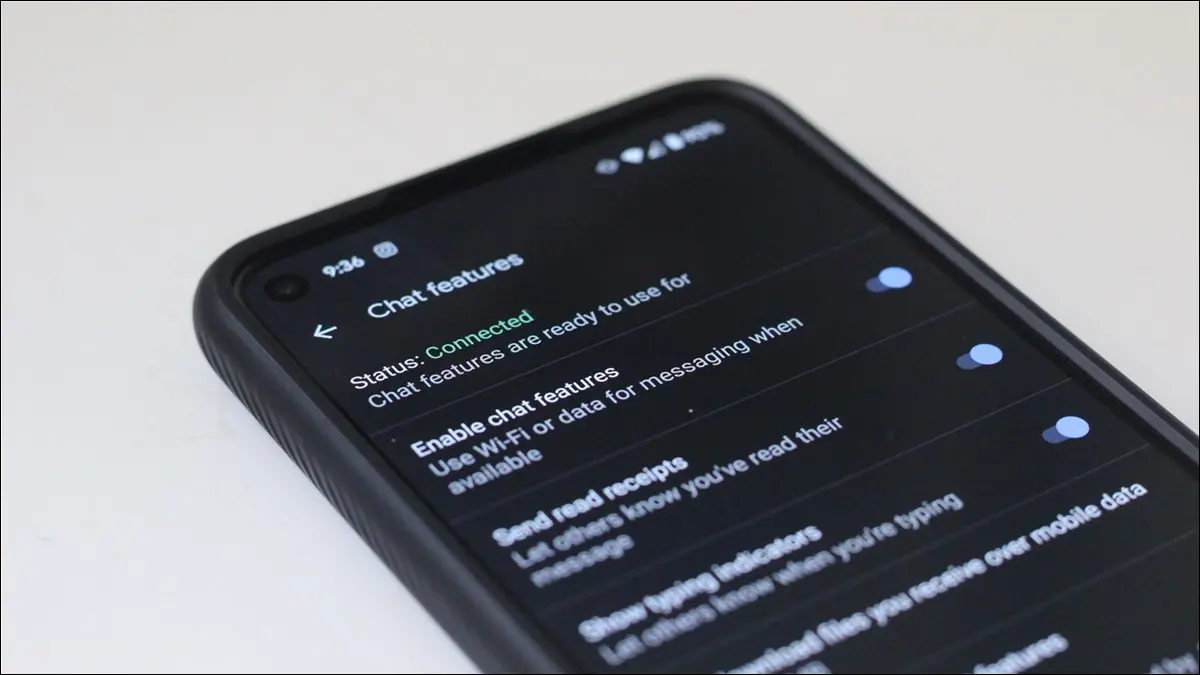
RCSはSMSの後継となるはずですが、完璧なシステムにはほど遠いです。 現在、サービスの切断、接続の失敗など、さまざまな問題が発生する可能性があります。 幸い、このような状況に陥った場合に試すことができるいくつかの修正があります。
最近、私はそのような問題の1つを扱いました。 4日間、RCS(Googleチャットまたはチャット機能とも呼ばれます)にアクセスできませんでした。その間、メッセージの多くが深淵に入り、人間の目には見えませんでした。さまざまな修正に遭遇しました。 また、Google Pixelのサポートと話し合い、他のいくつかを試しました。
最終的に、試すことができることがいくつかあります。 これらのいずれも機能しない場合、核となるオプションは、サーバー側でRCS / GoogleChatを完全に切断することです。 ただし、ここでは先に進まないでください。まず、Googleチャット機能のステータスを確認する方法を見てみましょう。
AndroidでRCS接続ステータスを確認する方法
携帯電話にRCSが搭載されていて、メッセージの送信に問題があることがわかっている場合は、携帯電話のチャット機能のステータスを確認することから始めるとよいでしょう。
チャット機能が接続されているかどうかを確認するには、最初にメッセージアプリを開きます。 そこから、右上隅にある3つのドットをタップします。

「設定」を選択します。

[設定]メニューで、[チャット機能]をタップします。

ステータスが[接続済み]と表示されている場合は、問題ありません。 メッセージングに問題がある場合は、別の問題である可能性があります。
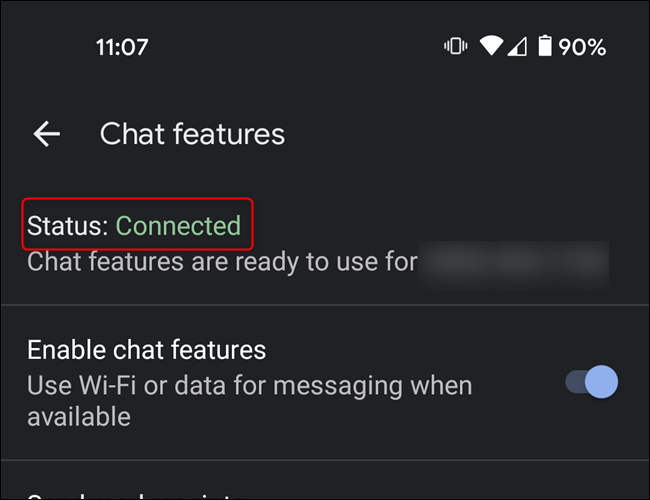
ただし、接続されていない場合は、トラブルシューティングを開始します。 ただし、このメニューにとどまります。ここから始めます。
注:以下のソリューションは「オプション」としてリストされていますが、順番に実行されるように設計されています。 それらは最も簡単で最も破壊的でないものから最も困難で最も攻撃的なものまでレイアウトされているので、最初のものから始めてください!
オプション1:チャット機能を切り替えて再起動する
そのチャット機能メニューを表示しているときに、[チャット機能を有効にする]トグルを押して無効にします。
無効にしたら、先に進んで電話を再起動します。 電源ボタンを長押しし、「再起動」をタップします。
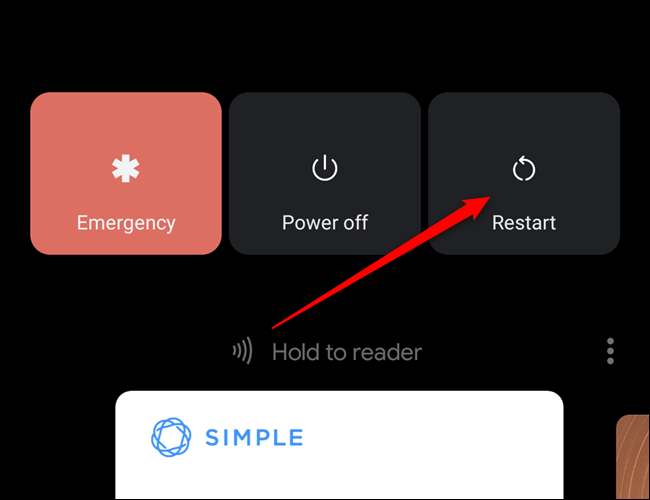
起動したら、上記の手順を使用してチャット機能メニューに戻ります。 [チャット機能を有効にする]トグルをタップして、接続されるかどうかを確認します。 少し運が良ければ、それでうまくいきました。 しかし、そうでない場合は、読み続けてください。
オプション2:メッセージのストレージをクリアする
妥当な期間Androidユーザーである場合は、ClearCacheの歌と踊りを行ったことがあるでしょう。 何だと思う? これも例外ではありません。 さて、それは少し違うかもしれません—最初に機内モードを有効にする必要があります。
通知バーをプルダウンして、クイック設定メニューを表示します。 機内モードボタンを見つけます(メニューのいくつかのページをスクロールして見つける必要がある場合があります)。 これにより、少なくともWi-Fi、Bluetooth、モバイルデータを含むすべてのネットワーク接続が無効になることに注意してください。

歯車のアイコンをタップして、[設定]メニューにジャンプします。

このメニューで、「アプリと通知」が見つかるまでスクロールします(または、これのバリエーションです。Androidの各メーカーには、このオプションのバージョンがあります)。

最近メッセージを開いた場合は、このリストの一番上にあるはずです。 そうでない場合は、「すべての#アプリを表示」をタップします。
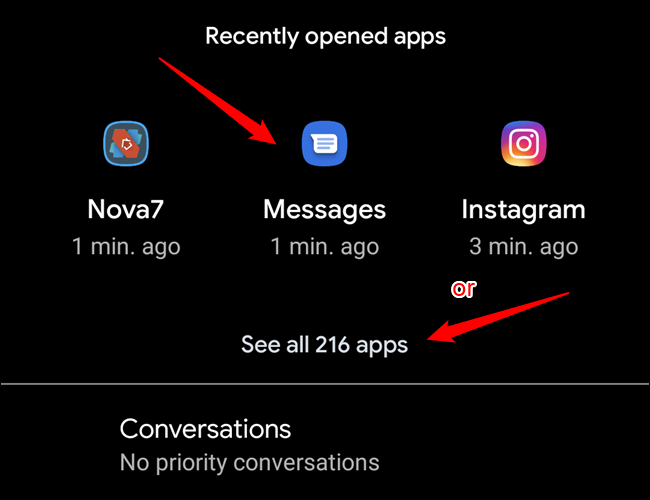
すべてのアプリを並べ替える必要がある場合は、メッセージが表示されるまで下にスクロールします。
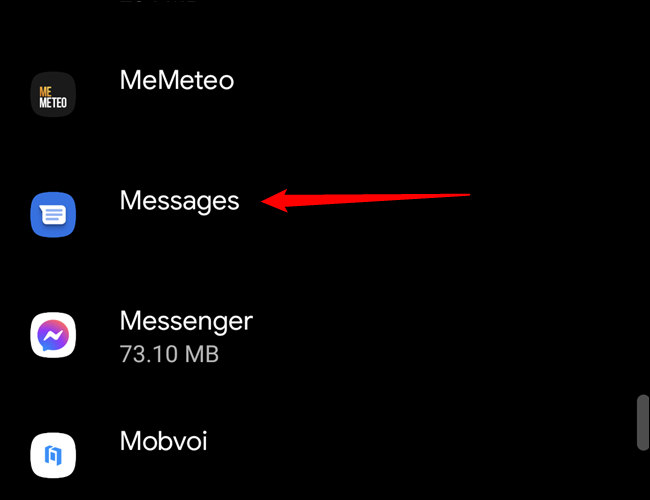
開いたら、[ストレージとキャッシュ]をタップします。
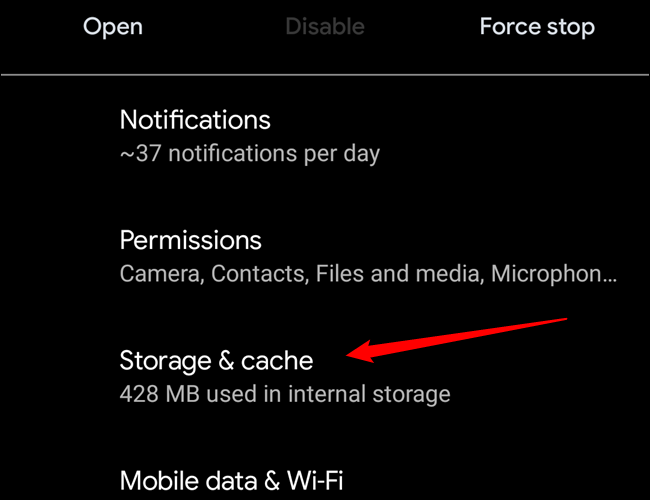
「ストレージのクリア」をタップします。
![[ストレージのクリア]オプション](/uploads/article/3118/MO1zO1XUHGxYDkhS.png)
機内モードを無効にし、電話を再起動してから、上記の方法を使用してチャットのステータスを再確認します。 再接続された場合は、おめでとうございます。準備は完了です。 そうでない場合は、まあ、それは試してみる時間です。
オプション3:CarrierServicesのストレージをクリアする
同じ歌、違うダンス。 もう一度、機内モードを有効にします。

そこから、[設定]メニューを開きます。


次に、「アプリと通知」オプションを見つけます。

「すべての#アプリをシール」オプションをタップします。
![[アプリと通知]メニューの[すべてのアプリ]オプション](/uploads/article/3118/QqwwKnxLeTYicD6j.png)
右上隅にある3つのドットをタップします。 「システムを表示」を選択します。 これにより、メニューには、インストールしたアプリだけでなく、探しているような独自のシステムアプリケーションも表示されます。
![[システムの表示]メニューオプション](/uploads/article/3118/ZEyeQJNB95CdyWfq.png)
CarrierServicesが見つかるまで下にスクロールします。
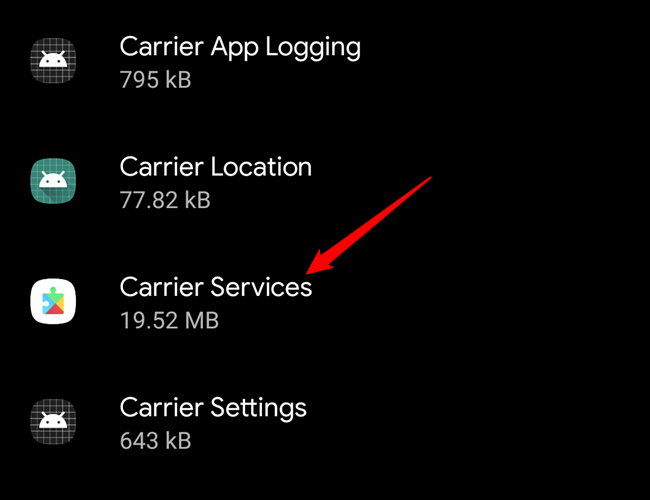
このエントリをタップしてから、[ストレージとキャッシュ]をタップします。
![[キャリア設定]メニューの[ストレージとキャッシュ]オプション](/uploads/article/3118/jmCrhusl7KpNFJOg.png)
「ストレージをクリア」をタップします。
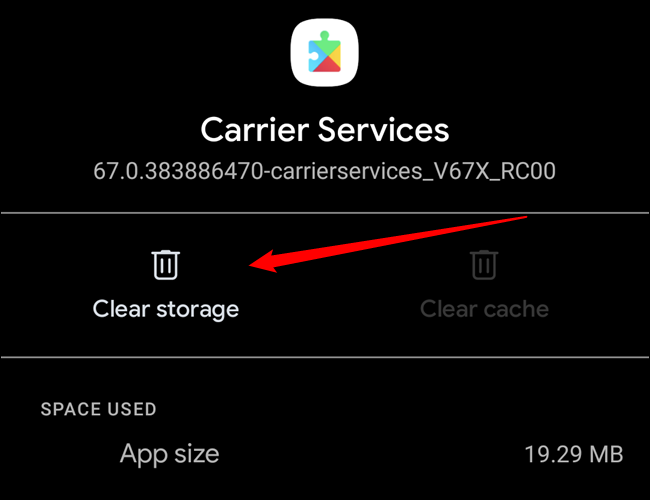
機内モードを無効にし、電話を再起動してから、上記の方法を使用してチャットのステータスを再確認します。 再接続された場合は、問題ありません。 そうでない場合は、掘り続ける必要があります。 この時点から、オプションはますます積極的になります。
オプション4:ネットワークオプションのリセット
この時点で、私たちは少し必死になり始めています。 ネットワークオプションをリセットすると、Wi-Fi、Bluetooth、モバイルデータなどのすべてのワイヤレス接続が無効になります。 つまり、すべてを初めてのように設定する必要があり、イライラする可能性があります。 残念ながら、RCSの問題が修正された場合、それだけの価値はありますか?
まず、[設定]メニューに戻ります。

次に、「システム」エントリまで下にスクロールして、このメニューをタップします。
![Androidの[設定]メニューの[システム]オプション](/uploads/article/3118/681qhB2qzgqskz2C.png)
そこから、[詳細設定]をタップしてメニューを展開し、[オプションのリセット]をタップします。
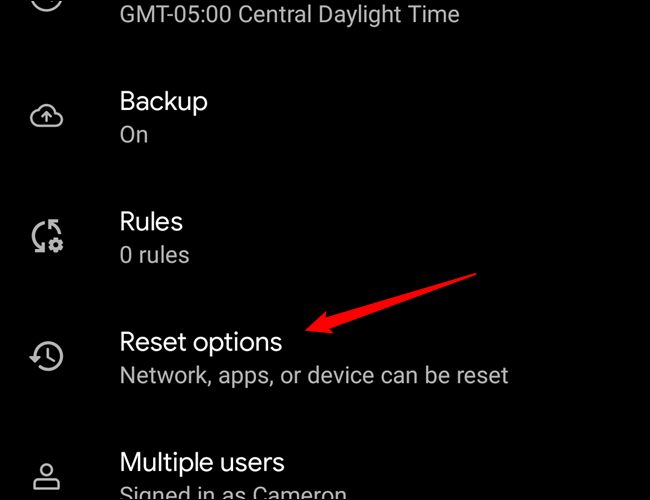
このメニューの最初のオプションである「Wi-Fi、モバイル、Bluetoothをリセットする」を選択します。
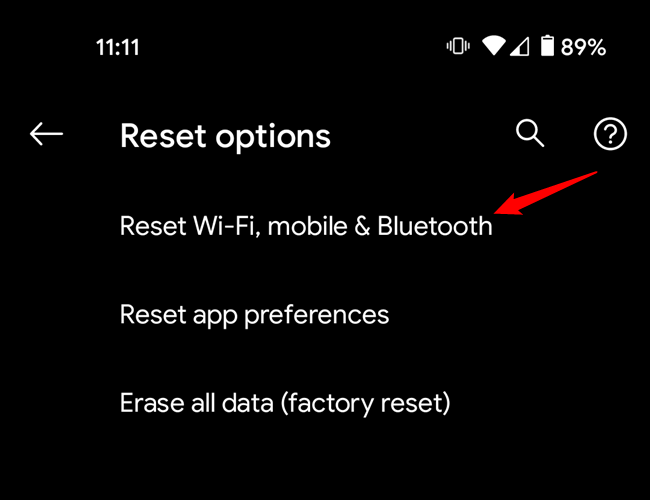
警告がポップアップ表示され、これによりすべてのネットワーク設定が消去されることを通知します。これは必要な悪です。 「設定のリセット」ボタンをタップします。
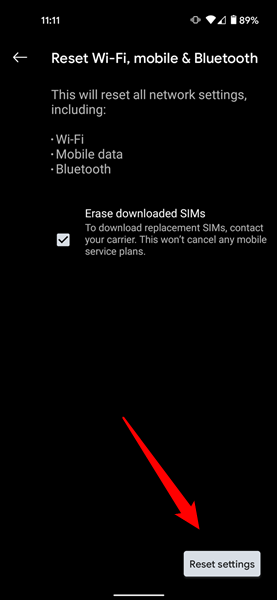
続行するには、ここにパターン、PIN、またはパスワードを入力する必要があります。 最後に、[設定のリセット]ボタンをタップし、指を交差させて、最高のものを期待します。
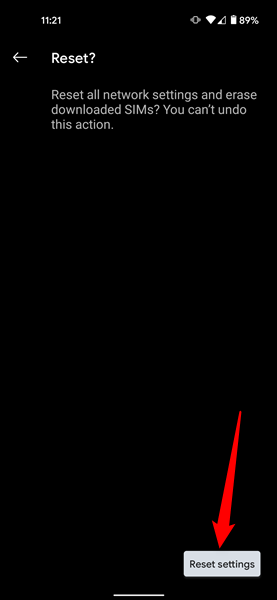
これには数分かかります。その後、すべてのWi-FiおよびBluetooth接続をセットアップする必要があります。 ただし、最初にメッセージアプリに戻り、チャットのステータスを再確認します。
接続されていますか? わーい! まだ何もありませんか? ウーフ。 少なくとも今のところ、核に行く時間です。
核オプション:RCSを完全に無効にする
上記のオプションのいずれも機能しなかった場合は、今のところRCSを手放す時が来ました。 あなたのメッセージが深淵にたどり着くのは絶対にイライラするので、少なくとも今のところSMSにフォールバックすることができます。 これは2段階のプロセスですが、難しくはありません。 それで、それを眠らせる時が来たので、あなたがそれを愛しているとRCSに伝えてください。
基本的に、ここでオプション1に戻り、電話でRCSを無効にします。 メッセージアプリにジャンプして、右上の3つのドットをタップします。

そこから「設定」を選択します。

次に、「チャット機能」をタップします。

[チャット機能を有効にする]の横にあるトグルをタップします。 これにより、電話のRCSが無効になります。
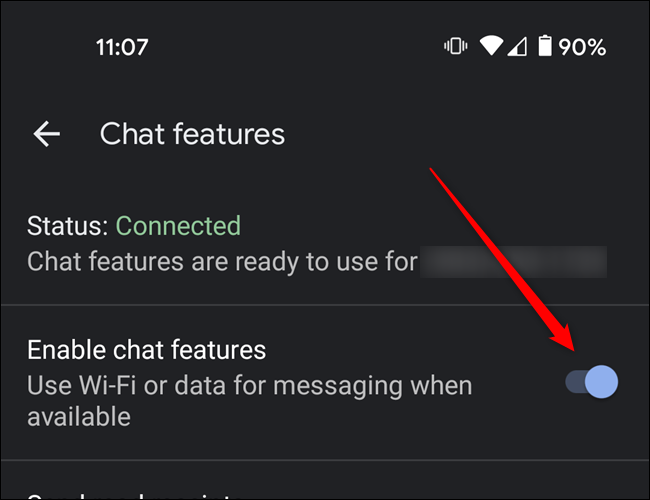
ただし、これで両方の方法で問題が解決するわけではありません。この後、SMSでメッセージを送信できる可能性がありますが、戻ってきたメッセージがRCSで届く可能性は十分にあります。 つまり、それらを取得できないため、サーバー側でRCSを無効にする必要もあります。
まず、Googleの[チャットの無効化]ページに移動し、一番下までスクロールします。 ここでは、電話番号を入力します。 Googleは確認のために6桁のコードを送信します。これは、2番目のボックスに入力します。
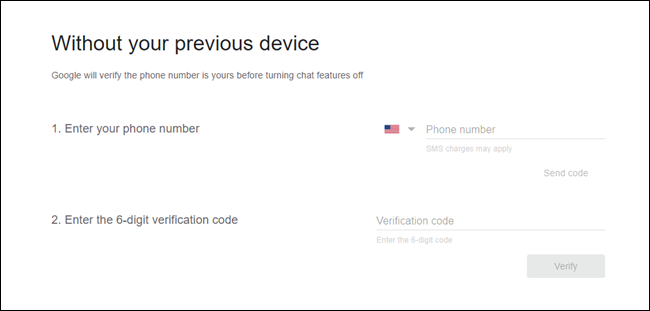
電話番号を確認したら、チャット/ RCSを完全に無効にして、少なくともSMS / MMSでメッセージを送受信できるようにする必要があります。
それでもRCSを使用したい場合は、チャット機能を再度有効にしてみてください
幸い、チャットを完全に無効にすることはRCSの終わりではありません。いつでも、チャットを再度有効にすることができるからです。 ここには正確な科学はありませんが、核オプションの後でそれを再び有効にしようとする前に、少なくとも24時間待ちます。 これにより、少なくともすべてをリセットする時間が与えられます。
うまくいけば、それは最初の試みで即座に再接続します。 ただし、そうでない場合は、数日かかる場合でも、最終的に再接続するユニットを引き続き無効/有効にすることができます。 チャットが毎日再接続を試みる回数には制限があることに注意してください。そのため、慎重に切り替えてください。

![Androidには大きなメッセージングの問題があり、1週間テキストが壊れました[更新]](/uploads/article/3118/kwhrK5mIXqjO4eVS.jpg)